Ücretli Abonelikler: Satın Alınan Abonelikler Faturalarını Otomatik Olarak Oluşturma
3 dk.
Bu makalede
- Ücretli Abonelikler için otomatik faturaları etkinleştirme
- Otomatik faturalarınızı özelleştirme
Önemli:
Aşağıdaki makale, Wix abonelikleri uygulaması Ücretli abonelikler hakkındadır. Sitenizi Wix Premium paketlerine yükseltme hakkında bilgi arıyorsanız lütfen bu makaleye göz atın.
Müşterilerinize her Ücretli Abonelik satın aldıklarında otomatik olarak kişiselleştirilmiş faturalar gönderin. Bu, abonelikleriniz için ödemelerini takip etmelerine yardımcı olarak müşterilerinize hizmet edebilir. Wix Ücretli Abonelikler kullandığınızda, tekrarlayan siparişler için her ödeme döngüsünde bir fatura gönderilir.
Ücretli Abonelikler için otomatik faturaları etkinleştirme
Müşterileriniz satın alma işlemi gerçekleştirdiğinde otomatik olarak fatura göndermek için "Fatura gönder" geçiş düğmesini etkinleştirin. Wix, beğeninize göre kişiselleştirebileceğiniz varsayılan bir fatura tasarımı sunar (aşağıdaki bölüme bakın).
Önemli:
Otomatik faturaları etkinleştirmek için:
- Sitenizin kontrol panelindeki Ücretli Abonelikler bölümüne gidin.
- Faturalandırma sekmesindeki Fatura Gönder bölümüne ilerleyin.
- Online ödeme aldıktan sonra ödeme onayının otomatik olarak gönderilmesi için geçiş düğmesini etkinleştirin.
- Kaydet'e tıklayın.

Otomatik faturalarınızı özelleştirme
Şirket bilgilerinizi ve markanızı ekleyerek faturalarınızı özelleştirebilirsiniz. Faturanızın alt kısmında görüntülediğiniz başlığı, işletme bilgilerini ve varsayılan notları düzenleyebilirsiniz. Yaptığınız değişiklikleri ekranın sağ tarafında da önizleyebilirsiniz.
Otomatik faturanızı özelleştirmek için:
- Faturayı Özelleştir'e tıklayın.

- Faturalar sekmesindeki Üst bilgi ayrıntılarını genişletmek için tıklayın.
- Kendi faturanızı oluşturmak için bir fatura adı seçin veya Özel Ad Ekle'ye tıklayın.
İpucu: Ad fatura numarasından önce görünür. - (İsteğe bağlı) Numaralandırmaya hangi fatura numarasından başlayacağınızı seçmek için Fatura Numaralandırmasını Düzenle'ye tıklayın:
- Fatura numaralandırmanın başlaması gereken numarayı girin.
- Tamam'a tıklayın.Not: Başlangıç numarası ayarlandıktan sonra daha düşük bir sayıya değiştirilemez.
- İşletme logosu ekleme veya düzenleme:
- Logoyu Düzenle'ye tıklayın.
- Logo Ekleyin/Logonuzu Güncelleyin'e tıklayın.
- Bir logo seçin veya yükleyin ve Dosya Seç'e tıklayın.
- Kaydet'e tıklayın.
- Sayfanın üst kısmındaki afişte Geri'ye tıklayın.
- Bir veya daha fazla önceden ayarlanmış belge ayrıntısı (ör. İzleme numarası) eklemek için Başlık alanları altındaki açılır listeye tıklayın veya kendinizinkini oluşturmak için Yeni Alan Oluştur'a tıklayın.
- (İsteğe bağlı) İkinci açılır menüye tıklayın ve eklemek için başka bir başlık alanı seçin.
İpucu: Eklenen bilgiler, Yayın Tarihi altında görünür.
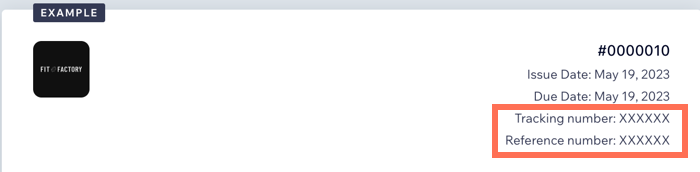
- İşletme bilgilerinizi ekleyin veya düzenleyin:
- İşletme bilgilerini genişletmek için tıklayın.
- Adınızı, adresinizi ve e-postanızı eklemek veya güncellemek için İşletme Bilgilerini Düzenle'ye tıklayın.
- Gerekli değişiklikleri yapın ve sayfanın üst kısmındaki Geri'ye tıklayın.
- (İsteğe bağlı) Daha fazla işletme bilgisi ekleyin:
- + Özel Alan Ekle seçeneğine tıklayın.
- Alan Adı açılır menüsünden bir alan seçin veya kendinizinkini oluşturmak için Yeni Alan Oluştur'a tıklayın.
- Bir değer girin
- Ek işletme bilgileri eklemek için +Başka Alan Ekle'ye tıklayın.
- Ekle'ye tıklayın.
- Genişletmek için Vergi'ye tıklayın. Ardından ilgili onay kutularını seçin: Satır ögesi başına vergiyi göster ve Vergi dağılımını göster.
- Alt bilgi notlarını genişletmek için tıklayın:
- Notlar'ın yanındaki Düzenle'ye tıklayın.
- Not başlığını düzenleyin.
- Not metnini girin.
- Kaydet'e tıklayın.
- Tüm faturalarda görünecek yasal şartları ekleyin:
- Şartlar'ın yanındaki Düzenle'ye tıklayın.
- Başlığı düzenleyin.
- Yasal şartlar metnini girin.
- Kaydet'e tıklayın.
- Fatura e-postasını özelleştirin:
- Sayfayı kaydırarak en altına inin.
- Konu satırını düzenleyin.
- Varsayılan e-posta metnini düzenleyin.
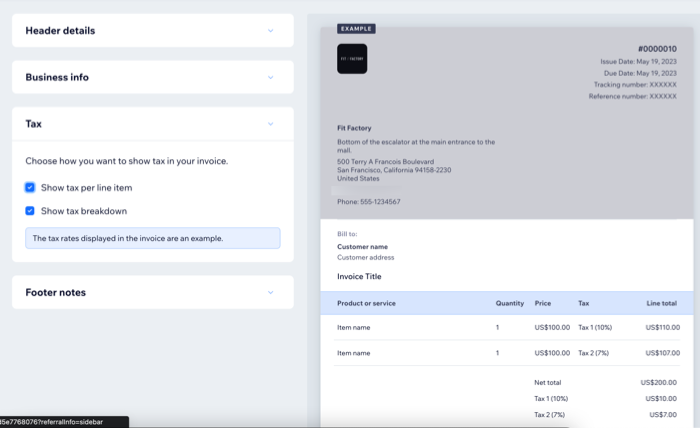
Sırada ne var?
Faturalarınızı görüntülemek için Abonelikler sekmesine adresine gidin ve ilgili faturayı seçin.

